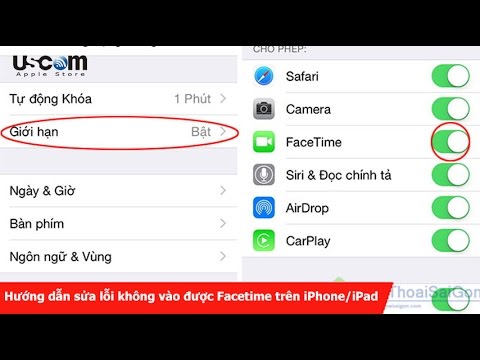WikiHow này hướng dẫn bạn cách báo cáo người dùng Skype về hành vi quấy rối, spam hoặc các hành vi không phù hợp khác khi bạn đang sử dụng Android.
Các bước

Bước 1. Mở Skype
Đó là biểu tượng màu xanh lam và trắng với chữ “S” lớn ở giữa. Bạn thường sẽ tìm thấy nó trên màn hình chính hoặc trong ngăn kéo ứng dụng.

Bước 2. Nhấn vào một cuộc trò chuyện với người dùng bạn muốn chặn
Có hai cách để làm điều này:
- Cuộn xuống và nhấn vào tin nhắn từ người bạn muốn chặn.
- Nhấn vào biểu tượng sổ địa chỉ ở góc trên bên phải của màn hình, sau đó nhấn vào người bạn muốn chặn. Bạn sẽ chỉ tìm thấy người trong sổ địa chỉ nếu bạn đã thêm họ làm địa chỉ liên hệ.

Bước 3. Nhấn vào tên của người dùng
Nó nằm ở đầu cuộc trò chuyện.

Bước 4. Cuộn xuống và chạm vào Chặn liên hệ
Nó có văn bản màu đỏ ở cuối màn hình. Một cửa sổ bật lên sẽ xuất hiện.

Bước 5. Trượt công tắc sang vị trí Bật
Công tắc sẽ chuyển sang màu hồng và một loạt các tùy chọn mới sẽ xuất hiện.

Bước 6. Nhấn vào hành vi vi phạm
Lựa chọn Thư rác, Chứa ảnh khỏa thân hoặc nội dung khiêu dâm, Nguy hiểm cho trẻ em (bóc lột), hoặc Quấy rối hoặc đe dọa vì vậy nhóm lạm dụng của Skype biết những gì cần tìm. Dấu kiểm màu hồng và trắng sẽ xuất hiện bên cạnh lý do đã chọn.

Bước 7. Nhấn vào Chặn
Người dùng hiện đã bị chặn và hành vi của họ đã được báo cáo cho nhóm lạm dụng của Skype.